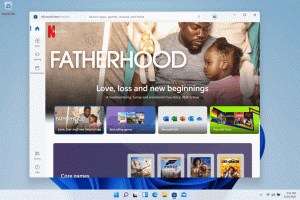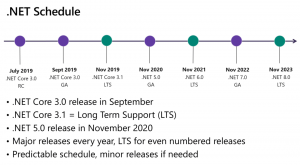Windows 10에서 앱 자동 실행 비활성화
Windows 10 Fall Creators Update부터 운영 체제는 종료 또는 다시 시작하기 전에 실행 중이던 앱을 자동으로 다시 열 수 있습니다. 이 동작은 OS의 최신 릴리스로 업그레이드한 대부분의 Windows 사용자에게 전혀 예상치 못한 것입니다. 새로운 연구에 따르면 이 기능을 비활성화할 수 있는 레지스트리 조정이 있습니다.
광고
이 블로그의 Windows 10 개발 및 기사를 팔로우하고 있다면 Windows 10에 적용된 모든 변경 사항에 익숙할 것입니다. 그 중 하나는 업데이트를 설치한 후, 즉 업데이트가 설치된 후 다시 시작한 후 앱을 다시 실행하는 기능이었습니다. 실행 중인 경우 윈도우 10 빌드 17040 위의 옵션을 사용해야 합니다. 업데이트 또는 다시 시작한 후 내 로그인 정보를 사용하여 자동으로 내 장치 설정 완료 아래에 은둔 설정에서. 참조 기사 "Windows 10을 다시 시작한 후 자동 로그인하는 방법". 그러나 많은 사용자가 작동하지 않는다고 보고합니다.
 마이크로소프트는 다음과 같이 말했다.
마이크로소프트는 다음과 같이 말했다.
귀하의 피드백에 따라 재부팅 또는 종료 후 응용 프로그램 다시 시작을 위해 등록된 응용 프로그램을 복원하는 기능 (시작 메뉴 및 기타 다양한 위치에서 사용 가능한 전원 옵션을 통해) 활성화된 사용자에게만 발생하도록 설정되었습니다. 로그인 옵션 아래의 개인 정보 섹션에서 "내 로그인 정보를 사용하여 업데이트 또는 재시작 후 자동으로 내 장치 설정 완료" 설정.
이전 빌드를 실행 중인 경우 다른 트릭을 사용할 수 있습니다. 팁: 설치한 빌드를 찾으려면 문서를 참조하십시오. 실행 중인 Windows 10 빌드 번호를 찾는 방법.
Windows 10 Fall Creators Update를 사용하면 OS가 종료 또는 다시 시작하기 전에 실행 중이던 앱을 자동으로 시작합니다. Fast Boot 기능을 비활성화해도 상황은 바뀌지 않습니다. 종료 명령을 실행하면 OS가 앱을 다시 열 수 없습니다. 명령은 다음과 같습니다.
종료 -t 0 -s

다시 시작하려면 다음 명령을 사용하여 대신 OS를 재부팅하십시오.
종료 -t 0 -r
다음 문서를 참조하십시오.
Windows 10에서 앱 자동 다시 열기 비활성화
마지막으로 MDL 포럼 사용자인 Hendrik Vermaak이 발견한 새로운 레지스트리 조정은 기능을 완전히 비활성화합니다. 다음은 수행할 수 있는 방법입니다.
계속하기 전에 사용자 계정(SID)에 대한 보안 식별자를 찾아야 합니다.
사용자 계정의 보안 식별자(SID) 찾기
Windows 10에서 사용자 계정에 대한 정보를 얻는 데 사용할 수 있는 특수 콘솔 명령이 있습니다. SID 및 기타 많은 정보를 찾을 수 있습니다. 이 문서에서 자세히 설명합니다.
간단히 말해서 다음 명령을 실행하십시오.
wmic 사용자 계정 목록이 가득 찼습니다.
다음은 샘플 출력입니다.
계정의 SID 값을 기록해 둡니다.
Windows 10에서 앱 자동 실행 비활성화
- 열려있는 레지스트리 편집기.
- 키로 이동
HKEY_LOCAL_MACHINE\SOFTWARE\Microsoft\Windows NT\CurrentVersion\Winlogon\UserARSO\SID. SID 부분을 실제 SID 값으로 바꿉니다(예:S-1-5-21-1009994778-2815073881-3359792039-1001. - 오른쪽에서 새 32비트 DWORD 값을 만들거나 수정합니다. 옵트아웃 그리고 1로 설정합니다.
- Windows 10 다시 시작.
시간을 절약하기 위해 작성자가 자동화된 스크립트를 만들었습니다.
@echo off.:: Windows 10 자동 실행 기능 비활성화.:: 작성자: Hendrik Vermaak, 2018년 2월 3일:: 관리 권한을 확인합니다. >nul 2>&1 "%SYSTEMROOT%\system32\cacls.exe" "%SYSTEMROOT%\system32\config\system":: 오류 플래그가 설정되어 있으면 관리자가 없습니다. if '%errorlevel%' NEQ '0'( echo 관리자 권한 요청 중... UACPrompt로 이동합니다. ) else ( goto gotAdmin ) :UAC프롬프트. echo UAC 설정 = CreateObject^("Shell. 응용 프로그램"^) > "%temp%\getadmin.vbs" echo UAC.ShellExecute "cmd.exe", "/C %~f0,, "runas", 1 >> "%temp%\getadmin.vbs" cscript "%temp%\getadmin.vbs" /B를 종료합니다. :갓어드민. 존재하는 경우 "%temp%\getadmin.vbs"( del "%temp%\getadmin.vbs" ) "%CD%" 푸시 CD /D "%~dp0":: BatchGotAdmin(관리자 코드로 실행 종료):: 자동 실행 기능을 비활성화합니다. 에코. for /F "tokens=* skip=1" %%n in ('wmic useraccount where "name='%username%'" get sid ^| findstr "."') do (set SID=%%n) reg 추가 "HKEY_LOCAL_MACHINE\SOFTWARE\Microsoft\Windows NT\CurrentVersion\Winlogon\UserARSO\%SID%" /v OptOut /t REG_DWORD /d 1 /f. 에코. echo 자동 실행 기능이 비활성화되었습니다. 에코. 에코. echo 종료하려면 아무 키나 누르십시오... 일시 중지 > 무효
위의 텍스트를 복사하여 새 메모장 창에 붙여넣고 CMD 파일로 저장할 수 있습니다. 또는 여기에서 cmd 파일을 다운로드할 수 있습니다.
CMD 파일 다운로드
그게 다야
원천: MDL.